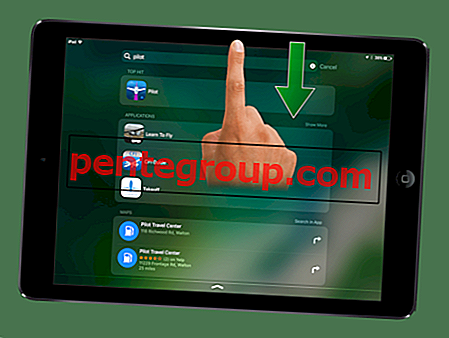iMessage to wyjątkowa funkcja urządzenia Apple, która umożliwia wysyłanie wiadomości na wiele urządzeń Apple. Możesz wysyłać wiadomości multimedialne, a także zwykłe wiadomości tekstowe, aby komunikować się ze znajomymi i rodziną. Proces instalacji iMessage na iPhonie i iPadzie jest dość prosty, ale jeśli jesteś nowy w ekosystemie Apple, wszystko może wyglądać obco.
Aby zapewnić Ci przewagę dzięki iMessage, przygotowaliśmy szczegółowy przewodnik, który przeprowadzi Cię przez konfigurację, aktywację i korzystanie z iMessage na iPhonie i iPadzie. Czytaj dalej post i wykonaj poniższe kroki.
Jak skonfigurować / aktywować i używać iMessage na iPhonie i iPadzie
Szybka nawigacja:
- Aktywuj iMessage na iPhonie i iPadzie
- Użyj iMessage na iPhonie lub iPadzie
- Włącz potwierdzenia odczytu w iMessage
- Dostosuj podgląd powiadomienia o wiadomości
- Włącz tworzenie kopii zapasowych wiadomości w iCloud
Jak aktywować iMessage na iPhonie i iPadzie
Jeśli skonfigurowałeś iPhone'a za pomocą iCloud, prawdopodobnie iMessage jest już aktywowany. Na wszelki wypadek, jeśli tak nie jest, wykonaj poniższe czynności:
Krok 1. Otwórz aplikację Ustawienia na iPhonie lub iPadzie → Stuknij w Wiadomości.

Krok 2. Włącz przełącznik obok iMessage.

Jak korzystać z iMessage na iPhonie i iPadzie
Krok 1. Korzystanie z iMessage nie różni się niczym od tradycyjnego SMS / MMS. Wystarczy otworzyć aplikację Wiadomości na telefonie iPhone lub iPadzie.
Krok 2. Wybierz odbiorcę z kontaktów, które mają iMessage na swoim iPhonie lub iPadzie.
Krok 3. Wyślij plik tekstowy lub multimedialny, jak chcesz i naciśnij ikonę Wyślij.

Aby przejść z SMS-a na iMessage, nie musisz nic robić. IOS automatycznie sprawdza, czy odbiorca ma iMessage, czy nie, i odpowiednio wysyła wiadomość.
Jeśli chcesz potwierdzić, czy odbiorca przeczytał Twoją wiadomość, czy nie, musisz włączyć potwierdzenie odczytu; przeczytaj poniżej, aby dowiedzieć się, jak to zrobić.
Jak uzyskać potwierdzenia odczytu w iMessage na iPhonie i iPadzie
Krok 1. Otwórz aplikację Ustawienia na iPhonie lub iPadzie → Stuknij w Wiadomości.

Krok 2. Włącz przełącznik obok „Wyślij potwierdzenia odczytu”.

Aby to przetestować, wyślij iMessage do swojego znajomego lub innego iPhone'a lub iPada, który ma aktywowany iMessage. Gdy odbiorca wyświetli wiadomość, pod wiadomością zobaczysz etykietę „Przeczytaj”.
Teraz, gdy masz już doświadczenie z iMessage, możesz zastanawiać się, w jaki sposób otrzymasz powiadomienie o nowej wiadomości? W takim przypadku wykonaj kroki podane poniżej.
Jak dostosować powiadomienia podglądu wiadomości na iPhonie lub iPadzie
Krok 1. Otwórz aplikację Ustawienia i przejdź do Powiadomień.

Krok 2. W obszarze Powiadomienia dotknij Wiadomości. Tutaj możesz dostosować powiadomienia dotyczące nowych wiadomości, ich wyglądu, wytwarzanego dźwięku i wielu innych rzeczy. Na razie dotknij „Pokaż podgląd”.

Krok 3. Na następnym ekranie możesz wybrać opcję, która Ci odpowiada - „Zawsze”, „Po odblokowaniu” lub „Nigdy”.

Następną rzeczą, którą możesz chcieć zrozumieć, jest utworzenie kopii zapasowej iMessages w iCloud. Aby to zrobić, przeczytaj przewodnik podany poniżej.
Jak włączyć tworzenie kopii zapasowych wiadomości w iCloud z iPhone'a lub iPada
Krok 1. Otwórz aplikację Ustawienia na iPhonie lub iPadzie i dotknij baneru Apple ID.

Krok 2. Teraz dotknij iCloud i przełącz na przełączniku w pobliżu Wiadomości. (Aby to zrobić, musisz włączyć uwierzytelnianie dwuskładnikowe. Jeśli tego nie zrobisz, na wyświetlaczu pojawi się monit, postępuj zgodnie z nim i włącz uwierzytelnianie dwuskładnikowe).

Otóż to. Kopia zapasowa wszystkich wiadomości zostanie utworzona w iCloud. Z pewnością pomoże to w uaktualnieniu urządzenia i potrzebujesz wszystkich wiadomości z powrotem na nowym iPhonie lub iPadzie.
To wszystko, ludzie!
Podsumowując
iMessage jest obszernym tematem i trudno jest dyskutować w jednym poście. Na przykład możesz zsynchronizować komputer Mac, aby odbierać wiadomości iMessages. Dzięki temu nie będziesz musiał podnosić iPhone'a, gdy emituje sygnał dźwiękowy podczas pracy na komputerze Mac. Otrzymujesz tę samą wiadomość na komputerze Mac i możesz stamtąd odpowiedzieć. Ponadto aplikacja Wiadomości na komputerze Mac umożliwia udostępnianie ekranu i wiele więcej.
Możesz także polecić:
- iMessage Oczekiwanie na aktywację: Jak rozwiązać problem na iPhonie lub iPadzie
- Jak wysłać iMessage z efektem ekranu na iPhone'a i iPada
- Dodaj Mikołaja do Memoji w iMessage na iPhonie i iPadzie, aby rozjaśnić świąteczny czas
- Jak drukować wiadomości SMS i iMessages na iPhonie
Czy masz coś do dodania do tego artykułu? Podziel się z nami swoimi wskazówkami w komentarzach. Nie zapomnij pozostać w kontakcie na Facebooku, Twitterze i telegramie. Pamiętaj też, aby pobrać naszą aplikację na iPhone'a i iPada.